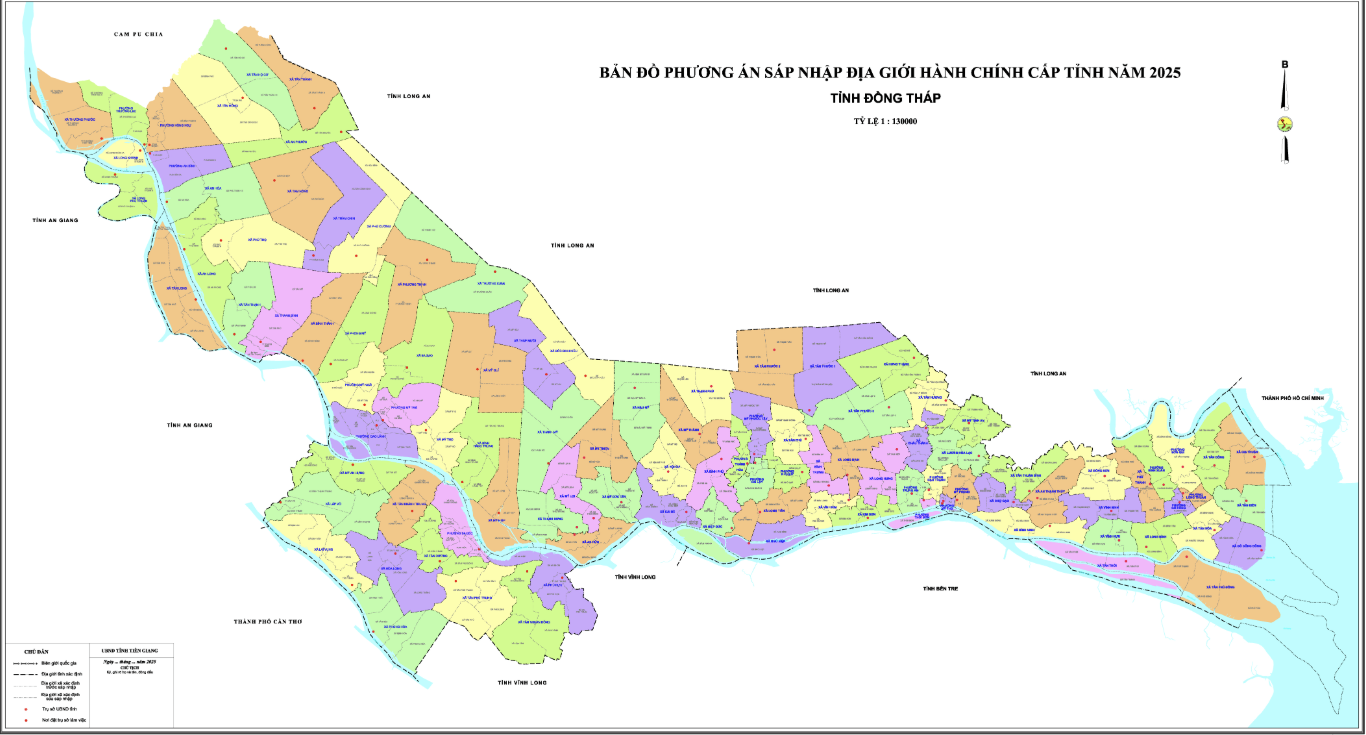Hướng dẫn đổi ID Facebook, thay địa chỉ Facebook mới
Thao tác đổi ID Facebook trên điện thoại hay máy tính vô cùng đơn giản, để bạn có thể đổi ID Facebook sang tên dễ nhớ hoặc đặc biệt hơn. Tên ID Facebook hay tên định danh Facebook có dạng facebook.com/ID.
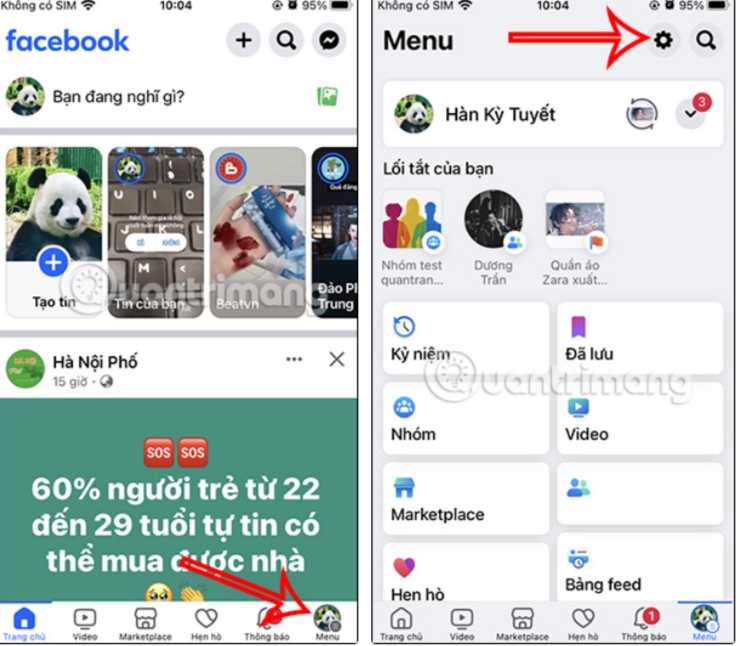
Sau khi bạn đổi ID thì Facebook cập nhật ID mới cho tài khoản của bạn. Dưới đây là hướng dẫn đổi ID Facebook trên máy tính và điện thoại.
Cách đổi ID Facebook trên iPhone, Android
Bước 1:
Tại giao diện trên ứng dụng Facebook bạn nhấn vào biểu tượng 3 dấu gạch ngang bên dưới rồi nhấn chọn tiếp vào biểu tượng bánh răng cưa ở góc phải phía trên giao diện để chuyển sang giao diện các thiết lập cho ứng dụng.
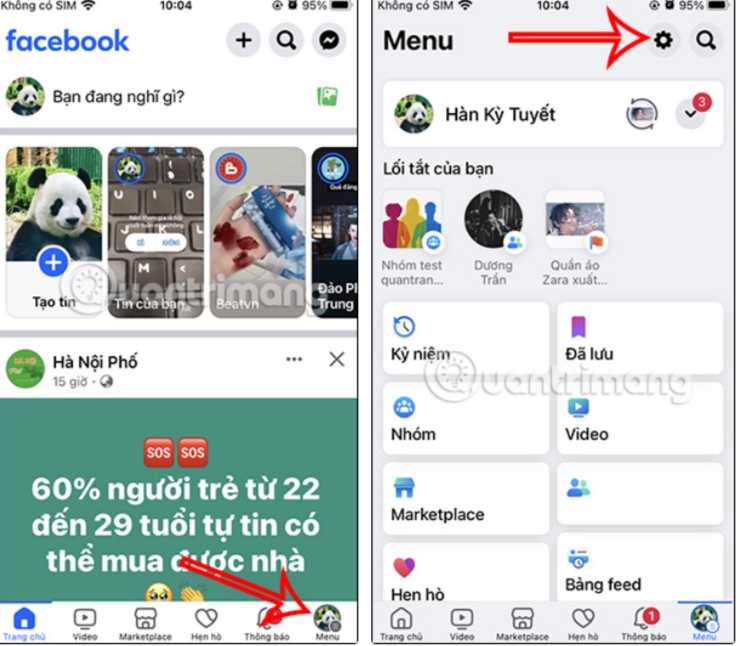
Bước 2:
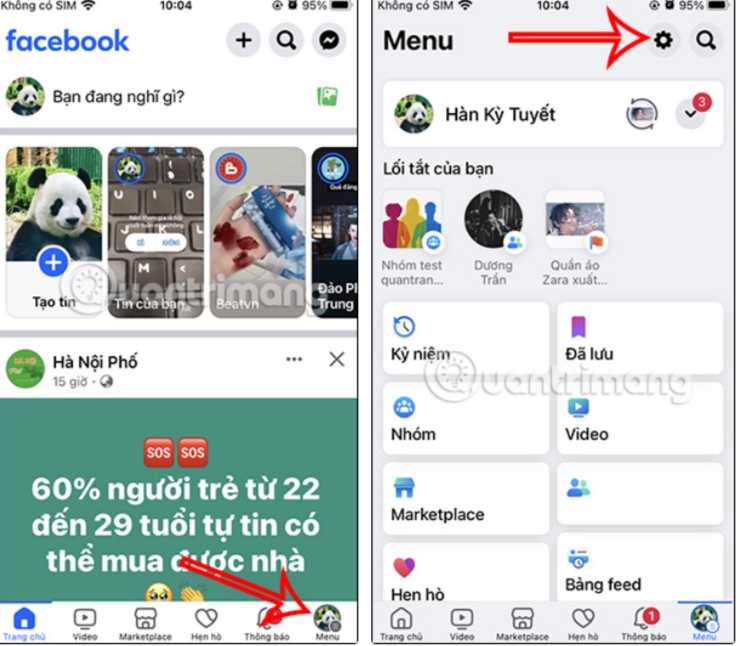
Bước 2:
Tiếp tục ở giao diện mới bạn nhấn vào mục Trung tâm tài khoản để truy cập các mục thiết lập cho tài khoản của bạn. Ở giao diện như hình bạn nhấn chọn vào tên tài khoản Facebook của bạn.
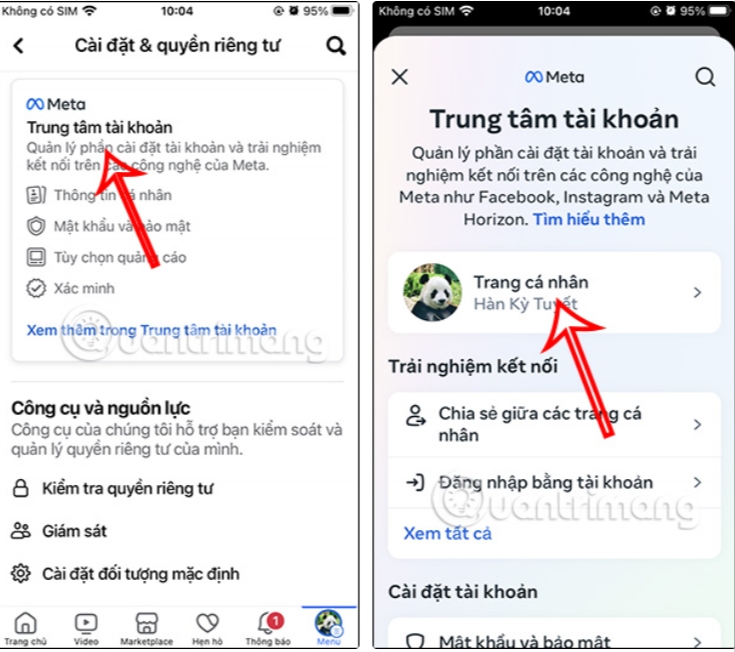
Bước 3:
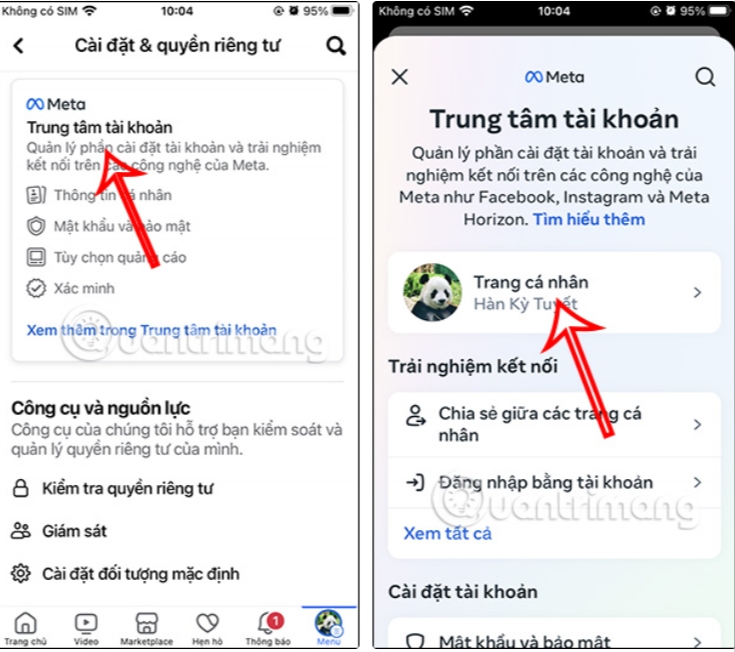
Bước 3:
Tiếp tục chọn vào tài khoản Facebook của bạn. Tại giao diện này bạn nhấn tiếp vào mục Tên người dùng để chỉnh lại ID Facebook.
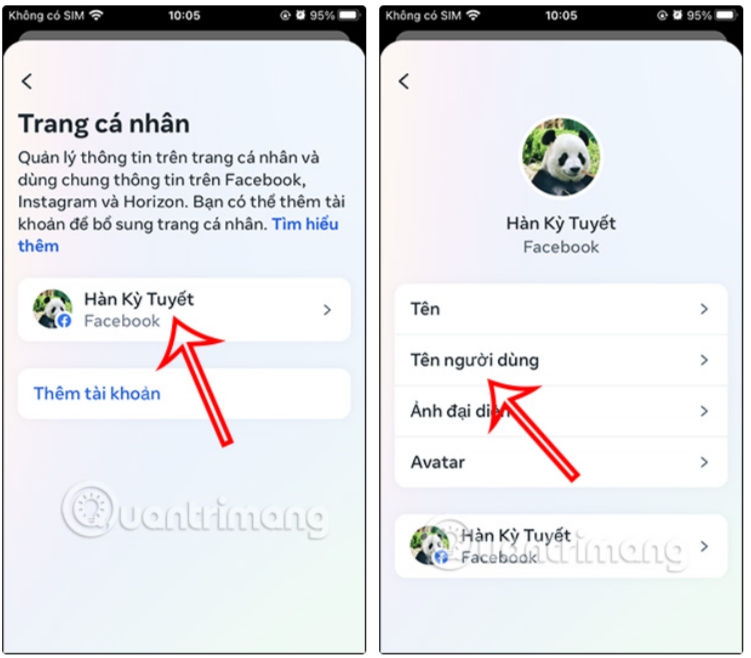
Bước 4:
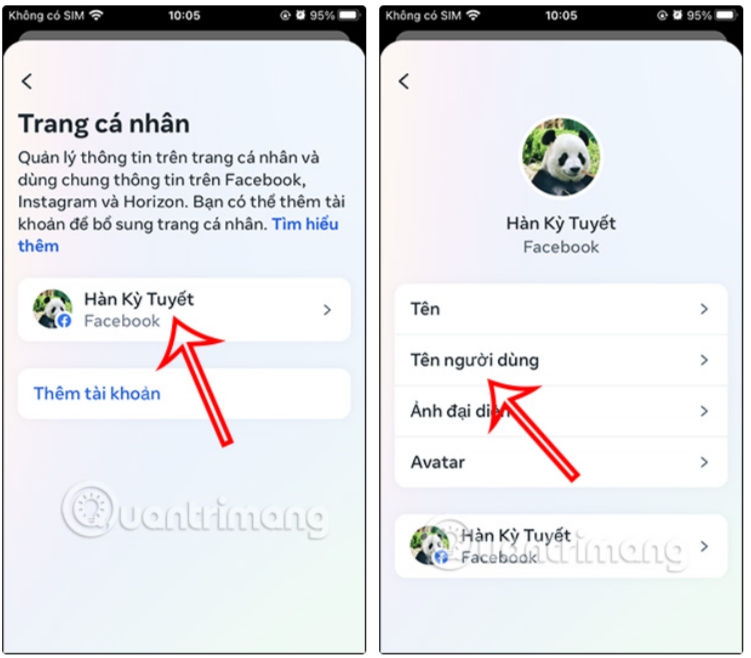
Bước 4:
Lúc này người dùng sẽ tìm thấy giao diện hiện Facebook ID hiện tại của bạn. Chúng ta sẽ điền ID Facebook mới. Mỗi một ID Facebook khi bạn nhập sẽ đều có thông báo tên có khả dụng hay không. Nếu khả dụng bạn sẽ thấy dấu v màu xanh.
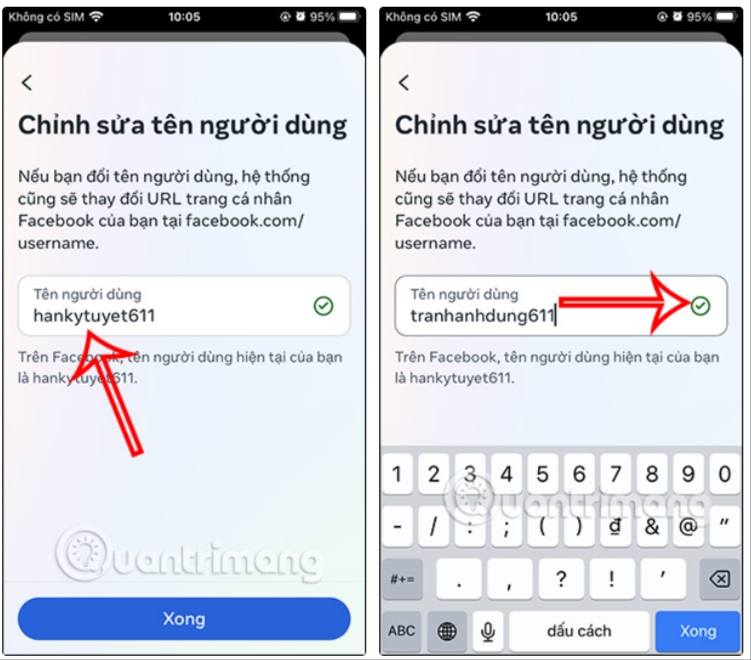
Cuối cùng nhấn Xong để lưu lại Facebook ID mới cho tài khoản Facebook.
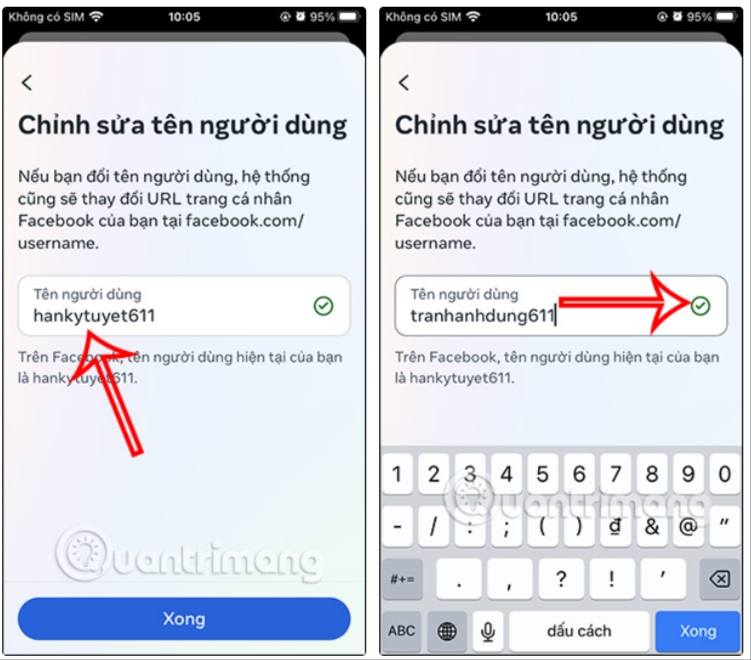
Cuối cùng nhấn Xong để lưu lại Facebook ID mới cho tài khoản Facebook.
Hướng dẫn đổi ID Facebook trên máy tính
Bước 1:
Tại giao diện Facebook trên máy tính bạn nhấn vào ảnh đại diện rồi chọn Cài đặt & quyền riêng tư rồi chọn tiếp vào Cài đặt trong danh sách hiển thị.
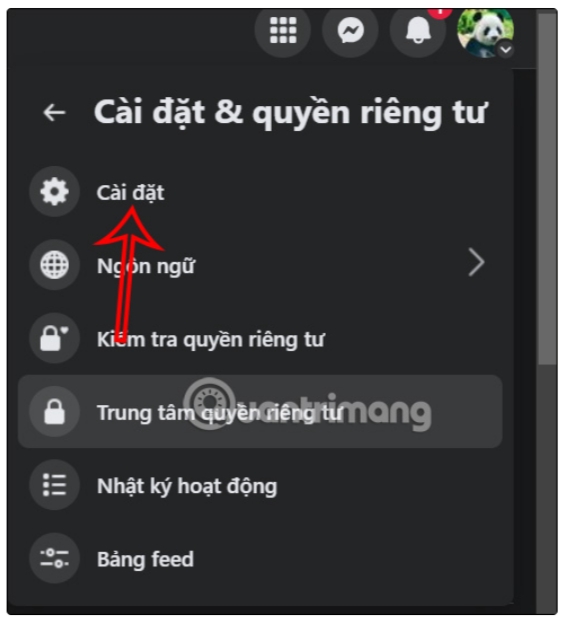
Bước 2:
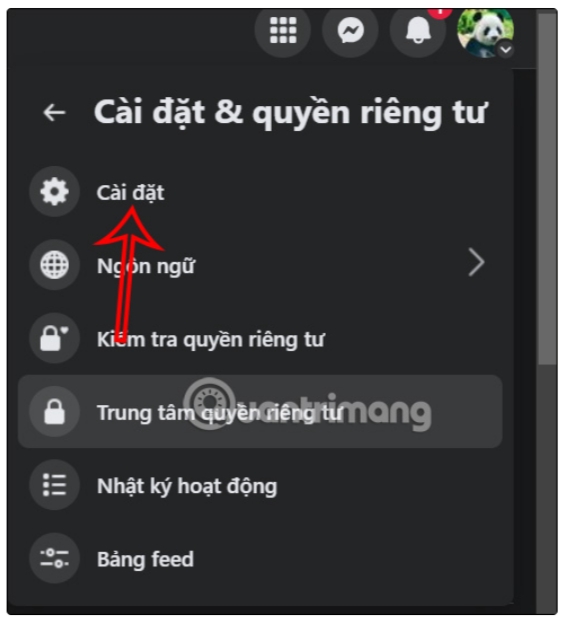
Bước 2:
Ở cạnh trái giao diện người dùng nhấn tiếp vài mục Trung tâm tài khoản.

Chuyển sang giao diện mới người dùng nhấn chọn tài khoản Facebook của bạn.
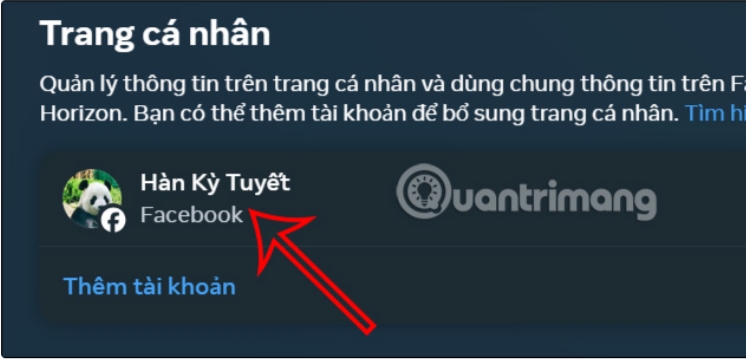
Bước 3:

Chuyển sang giao diện mới người dùng nhấn chọn tài khoản Facebook của bạn.
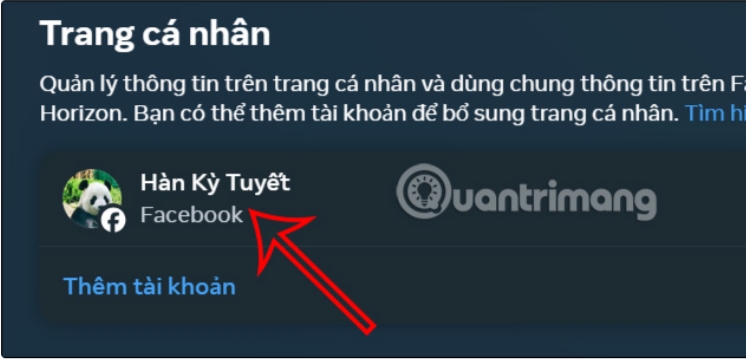
Bước 3:
Tiếp tục bạn nhấn vào Tên người dùng để thay đổi lại ID Facebook trên máy tính.
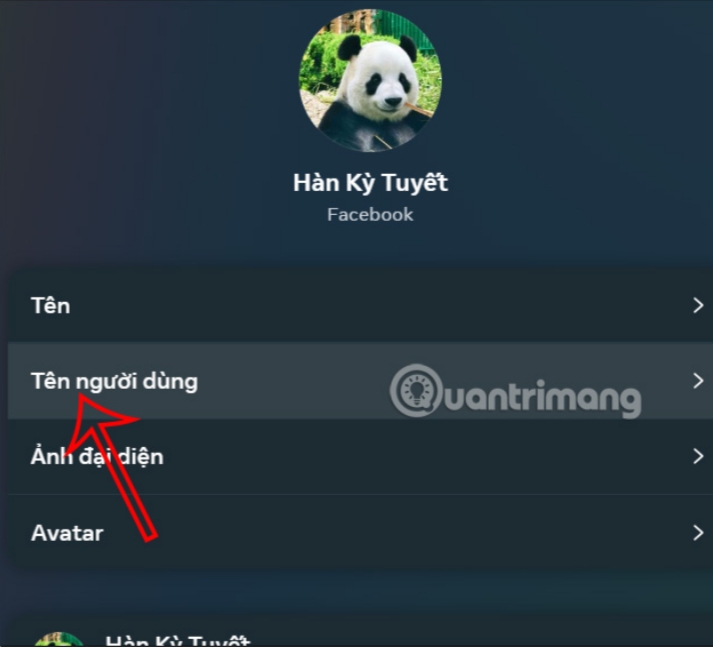
Bạn sẽ nhập tên ID mới vào khung này, nếu tên được xác định khả dụng thì bạn nhấn Xong ở bên dưới để lưu lại ID mới cho Facebook.
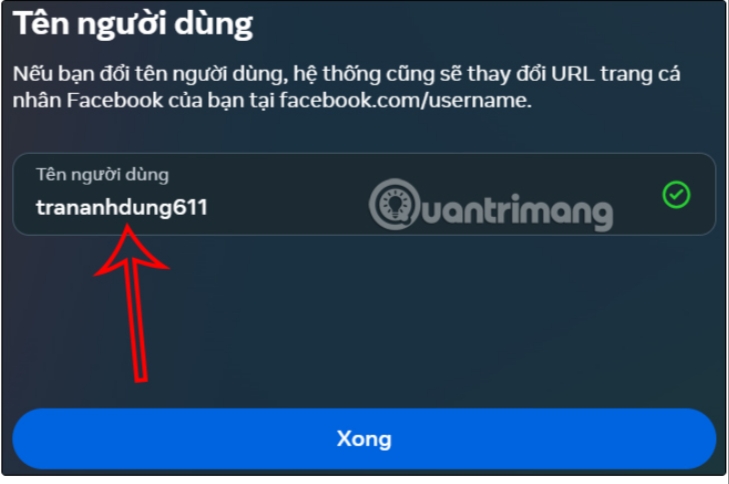
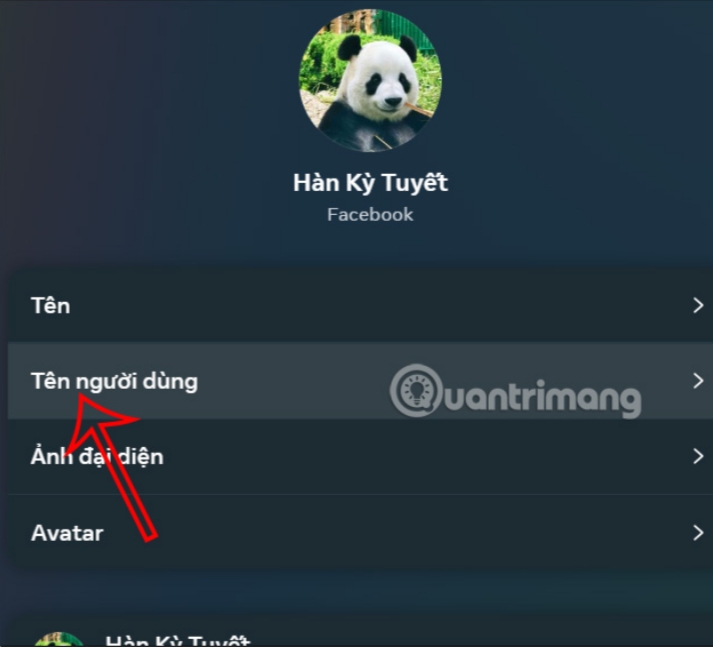
Bạn sẽ nhập tên ID mới vào khung này, nếu tên được xác định khả dụng thì bạn nhấn Xong ở bên dưới để lưu lại ID mới cho Facebook.
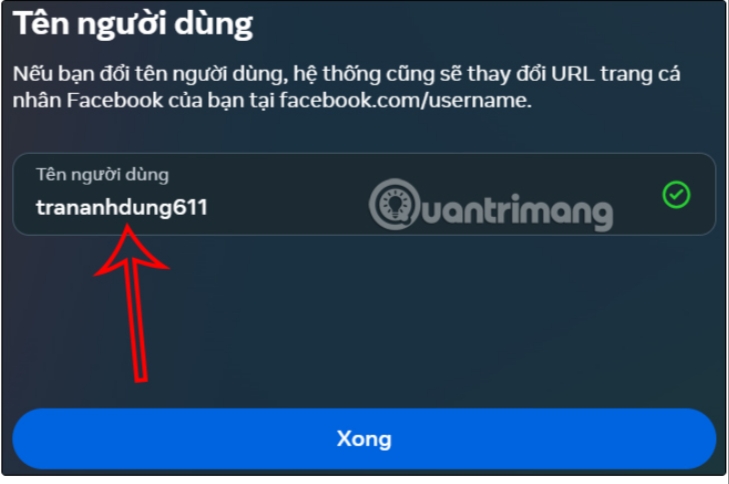
Tác giả bài viết: Thanh Sơn
Nguồn tin: quantrimang.com
Ý kiến bạn đọc
Bạn cần đăng nhập với tư cách là Thành viên chính thức để có thể bình luận
Những tin mới hơn
Những tin cũ hơn
TRỢ LÝ ẢO TINHOCDCT
THƯ VIỆN ẢNH





TÀI NGUYÊN MỚI
- Đề thi Tốt nghiệp THPT năm 2025 môn Tin học - 09/08/2025
- Bộ 10 đề thi thử Tốt nghiệp THPT năm 2025 - 03/06/2025
- Bộ 20 đề thi thử Tốt nghiệp THPT năm 2025 - 03/06/2025
- Đề thi thử Tốt Nghiệp THPT năm 2025 tỉnh An Giang - 03/06/2025
- Đề thi thử Tốt Nghiệp THPT năm 2025 tỉnh Đồng Tháp - 03/06/2025
THĂM DÒ Ý KIẾN
CƠ QUAN BÁO CHÍ
DANH SÁCH TRƯỜNG ĐẠI HỌC - HỌC VIỆN
KIỂM TRA - AZOTA
- Đề cương Kiểm tra Cuối học kì 2 năm học 2024 - 2025 - TIN HỌC 10 - 22/04/2025
- Câu hỏi trắc nghiệm Bài 30 - Tin học 10 - 22/04/2025
- Câu hỏi trắc nghiệm Bài 29 - Tin học 10 - 22/04/2025
- Câu hỏi trắc nghiệm Bài 28 - Tin học 10 - 22/04/2025
- Câu hỏi trắc nghiệm Bài 27 - Tin học 10 - 22/04/2025
THỐNG KÊ
- Đang truy cập71
- Hôm nay1,999
- Tháng hiện tại119,880
- Tổng lượt truy cập1,534,586